Conversores de vídeo para DVD 5 superiores para criar vídeo para DVD

Quando você tira alguns vídeos impressionantes com o smartphone ou câmera, ou até mesmo faz o download do vídeo on-line, talvez seja necessário fazer o backup desses arquivos de vídeo. Na verdade, converter vídeo para DVD para backup deve ser um método tradicional, mas ainda assim ser uma ótima solução. Quais devem ser os melhores conversores de vídeo para DVD? Na verdade, deve ser um pouco difícil responder à pergunta, mas aqui estão algumas dicas que você deve saber para fazer backup de vídeos em DVD.
1. Quer você tire algum vídeo com o smartphone em MP4 ou 3GP, ou baixe os arquivos AVI / FLV / MP4 online, os formatos de vídeo são diferentes do formato MPEG / MPEG2 para DVD. Deve haver alguns recursos de conversão para obter o melhor do formato original.
2. Quando você precisa combinar vários vídeos em diferentes formatos, o conversor de vídeo para DVD pode ter alguns recursos de edição para ajustar o clipe de vídeo diferente e harmonizá-los juntos como um todo.
3. O conversor de vídeo para DVD deve ter os recursos para editar o menu do DVD, quadros, legendas e muito mais. Se você pode adicionar marca d'água, texto e efeitos especiais ao DVD, isso deve ser uma vantagem.
Início 1: Tipard DVD Creator - Conversor versátil de vídeo para DVD
Tipard Criador de DVD é um conversor multifuncional de vídeo para DVD. Ele pode fornecer a melhor solução para você criar DVD com qualquer arquivo de vídeo, como MP4, AVI, MOV, WMV, FLV, MKV, VOB e muito mais. Você pode baixar e salvar qualquer vídeo online antes de gravar o DVD em sites populares. Personalize o modelo do menu do DVD, incluindo moldura, botão e texto. Além disso, você pode aparar, cortar, adicionar marca d'água com imagem, ajustar brilho, contraste e saturação para modificar o efeito de vídeo. Resumindo, é um conversor de vídeo em DVD fácil, mas profissional, para Mac e Windows.
Como converter vídeo para DVD com o Tipard DVD Creator
Faça o download e inicie o Tipard DVD Creator. Este conversor é seguro o suficiente para os usuários executá-lo e não vai vazar suas informações.
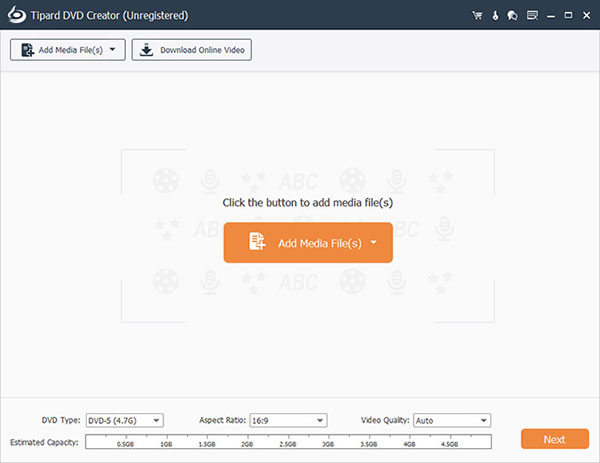
Clique no botão "+ Adicionar arquivo (s) de mídia" para adicionar seu vídeo favorito para converter em DVD na interface principal. E você verá que o vídeo escolhido é adicionado a este programa.
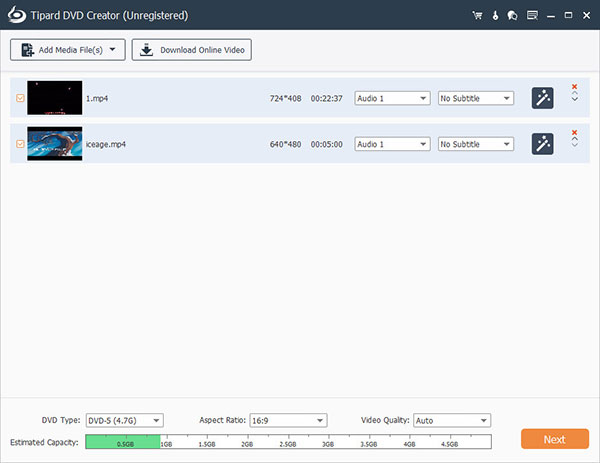
Clique no botão "Next" no canto inferior direito da interface principal para entrar na interface do menu do DVD. Aqui você pode selecionar o menu de DVD favorito e música de fundo / imagem e também abrir o filme para o seu DVD.
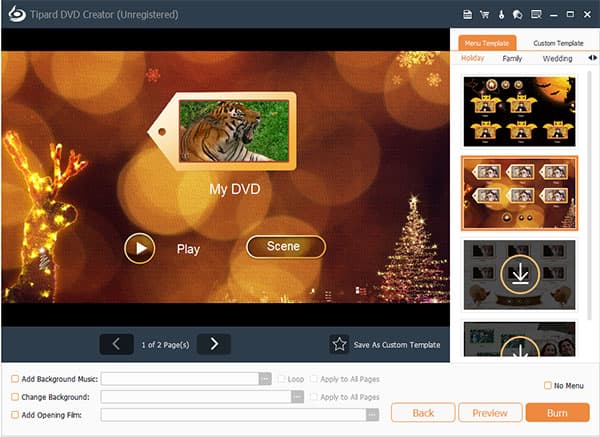
Clique no botão "Gravar" ao longo da parte inferior da interface do menu e selecione o local onde você deseja salvar o DVD convertido. Agora você converteu seu vídeo em DVD com sucesso.
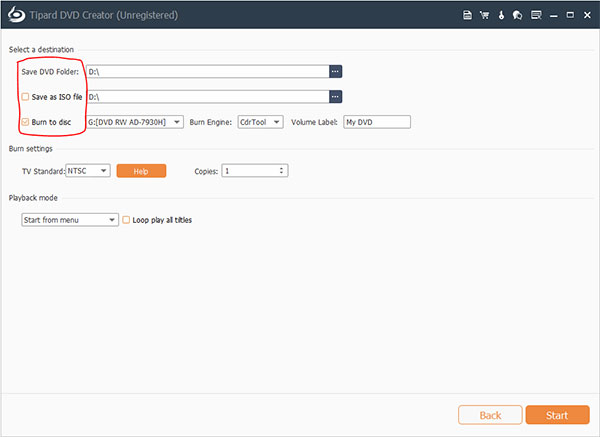
2: Xilisoft Video to DVD Converter - Conversor de Vídeo para DVD
Xilisoft Video to DVD Converter é um maravilhoso programa de conversão de vídeo para DVD. Ele fornece uma solução ideal para converter os arquivos de vídeo inteiros em filmes em DVD domésticos e gravá-los em DVD, depois aproveitá-los em seu aparelho de DVD. Usando o Xilisoft Video to DVD Converter, você tem permissão para converter qualquer vídeo com qualquer formato para filmes em DVD, transformar seus arquivos de vídeo em arquivos ISO e pastas de DVD da família, fazer filmes em DVD e personalizar menus de DVD, bem como transformar vídeos de smartphones e vídeo DVs. em DVD de alta qualidade.
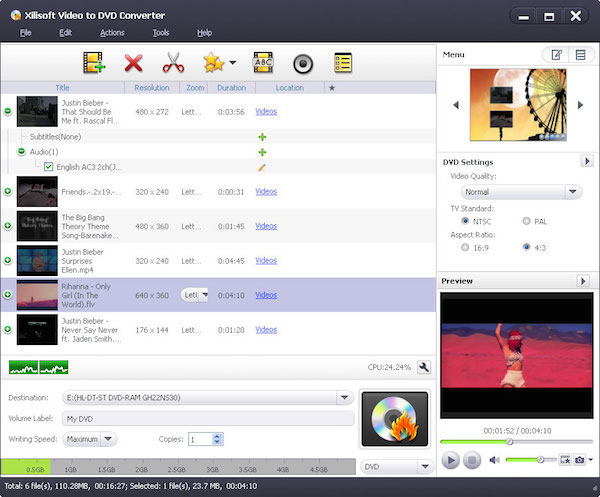
Passo 1: Clique na opção Adicionar para escolher o vídeo que você deseja no arquivo para gravar em DVD, depois de abrir o Xilisoft Video to DVD Converter.
Passo 2: Escolha um formato de saída como o vídeo DVD convertido na lista de exportação. Você pode codificar o vídeo nos padrões PAL e NTSC, que se aplicam aos reprodutores de DVD modernos.
Passo 3: Antes de converter o arquivo VOB para DVD, este vídeo para o conversor de DVD permite que você edite o vídeo, incluindo o ajuste do brilho, adicionando uma marca d'água e assim por diante.
Passo 4: Hit a opção "Convert" para iniciar o processo de transformação, finalmente. É isso aí. Então você vai ter o seu vídeo com um formato de DVD.
Top 3: Movavi Video Converter - Conversor de vídeo para DVD com um clique
Conversor de Vídeo Movavi é um vídeo fácil, mas rápido para conversor de DVD para Windows e Mac. Com mais de 180 formatos de arquivo, você pode simplesmente exportar MP4, WMV ou AVI para DVD e redimensionar seu vídeo e executar tarefas básicas de edição. O programa tem um modo de super velocidade, que permite converter vídeo com 81x mais rápido sem perda de qualidade. Além disso, você também pode aumentar, diminuir ou normalizar os níveis de som com o Video DVD Converter.
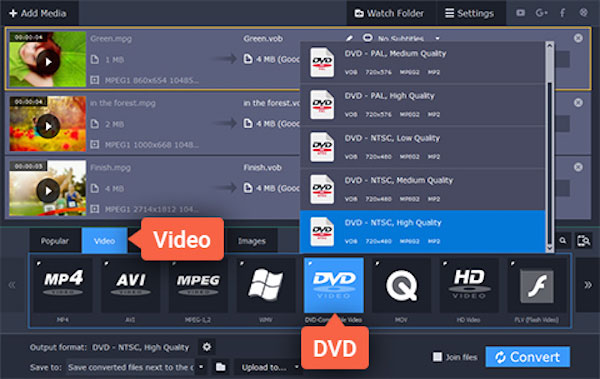
Passo 1: Baixe e instale este vídeo ao conversor de DVD a partir do seu site oficial. Abrindo Movavi Video Converter, você verá uma interface limpa e fácil.
Passo 2: Clique no botão Adicionar mídia no canto superior esquerdo e escolha um vídeo para converter em DVD. Então o seu arquivo de vídeo será adicionado ao programa.
Passo 3: Selecione o formato de saída desejado para converter o vídeo em DVD na guia de vídeo. Abra a categoria de vídeo compatível com DVD e selecione a predefinição.
Passo 4: Escolha o destino do vídeo convertido e clique no botão Converter. Apenas espere alguns minutos, a conversão será concluída. Mas pode demorar um pouco mais de tempo se o arquivo for grande o suficiente.
Top 4: Conversor ImTOO Video to DVD - Conversor abrangente de vídeo para DVD
Conversor ImTOO Video to DVD é um programa de conversão de vídeo para DVD abrangente e gratuito. É capaz de converter vários formatos de vídeo, incluindo vídeos do iPhone para filmes em DVD. Você também pode recortar segmentos, cortar imagens de filmes ou até mesmo adicionar filmes, efeitos e outros arquivos ao DVD. E você pode converter arquivos de vídeo para DVD também filmes de DVD personalizados, criar menu de DVD personalizado, clipe e cortar vídeo, adicionar filme aberto, efeitos artísticos, marca d'água, várias legendas e arquivos de áudio para DVD. Além disso, você pode adicionar vários segmentos para ter vários processos da conversão de DVD.
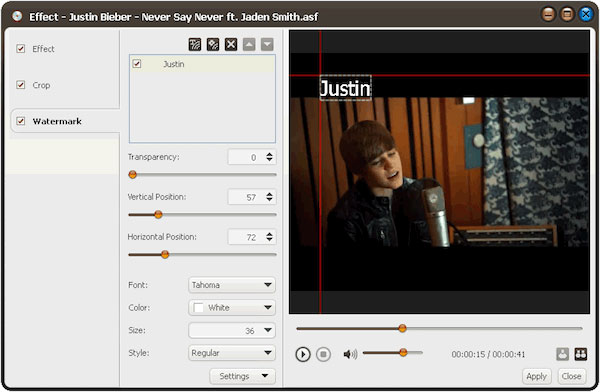
Passo 1: Inicie o ImTOO Video to DVD Converter. Clique na opção "adicionar da pasta" para encontrar o vídeo que você deseja converter em DVD.
Passo 2: Clique na barra de formatação e escolha o formato de exportação do DVD de vídeo e liste as melhores predefinições na lista suspensa.
Passo 3: Clique em "Configurações" para definir os parâmetros conforme necessário, como codec de vídeo, resolução, taxa de bits, taxa de quadros, codec de áudio e etc.
Passo 4: Clique no botão "transformar" para iniciar o vídeo em DVD. Apenas espere alguns minutos; você receberá um novo DVD que pode ser reproduzido no DVD player.
Top 5: WinX DVD Author - Conversor de vídeo para DVD gratuito para Win 10
WinX DVD Author é uma ferramenta de conversão de vídeo para DVD abrangente e gratuita, que pode ajudá-lo a criar e gravar quase todos os vídeos em arquivos de DVD, como MKV, M2TS, M4V, AVI, MP4, MPEG, WMV, com alta qualidade e velocidade rápida. Além disso, é totalmente compatível com DVD + / -r, DVD + / rw, DVD + R DL, DVD + / DL-RW. Além disso, você também pode baixar alguns vídeos on-line para o seu DVD. E depois faça um DVD com o menu de capítulos, legendas e até mesmo efeitos de vídeo / áudio. O vídeo para DVD Converter também é famoso pela velocidade rápida de conversão e interface fácil de usar.
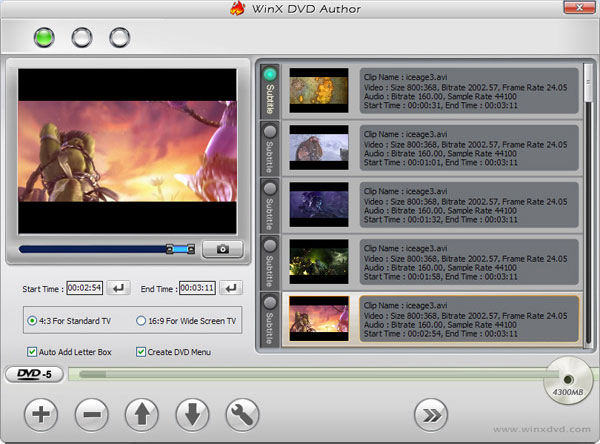
Passo 1: Inicie o autor do DVD do WinX, desde que o download e a instalação tenham terminado. Este vídeo para conversor de DVD é uma ótima ferramenta sem pouca experiência técnica.
Passo 2: Adicione o vídeo que você gostaria de converter em DVD do arquivo para o programa, clicando na opção Adicionar arquivo.
Passo 3: Você tem permissão para ajustar a configuração de vídeo, por exemplo, clique no menu de título para criar o menu de título e o capítulo.
Passo 4: Selecione o formato de saída do seu vídeo e clique no botão "Converter". Seu vídeo em DVD será convertido agora. Este vídeo para o conversor de DVD não é fácil o suficiente?
Perguntas frequentes sobre o conversor de vídeo para DVD
O que é um DVD?
DVD é um formato de armazenamento de disco óptico digital. O meio pode armazenar qualquer tipo de dados digitais e é amplamente utilizado para software e outros arquivos de computador, bem como para programas de vídeo assistidos por aparelhos de DVD. Os DVDs oferecem maior capacidade de armazenamento que os CDs, tendo as mesmas dimensões.
Como converter DVD para AVI?
Para isso, você precisa baixar e instalar o DVD Ripper. Em seguida, inicie o software e insira o disco que deseja converter na unidade de DVD. Clique no botão Carregar disco para adicionar o disco ao software. Abra a lista suspensa Perfil e escolha AVI como o formato de destino. Por fim, clique no botão Converter para iniciar o DVD para AVI conversão.
Um DVD player pode reproduzir MP4?
Hoje, a resposta é não. Anteriormente, o MP4 sempre emprega DivX ou xvid, que pode ser reproduzido em aparelhos de DVD. Atualmente, porém, o MP4 sempre aplica o H. 264, que não é aceito pelo DVD player. Portanto, se você ainda precisar reproduzir o MP4 no DVD player, precisará converter o MP4 para o MPEG2, que é suportado nativamente pelos DVD players.







